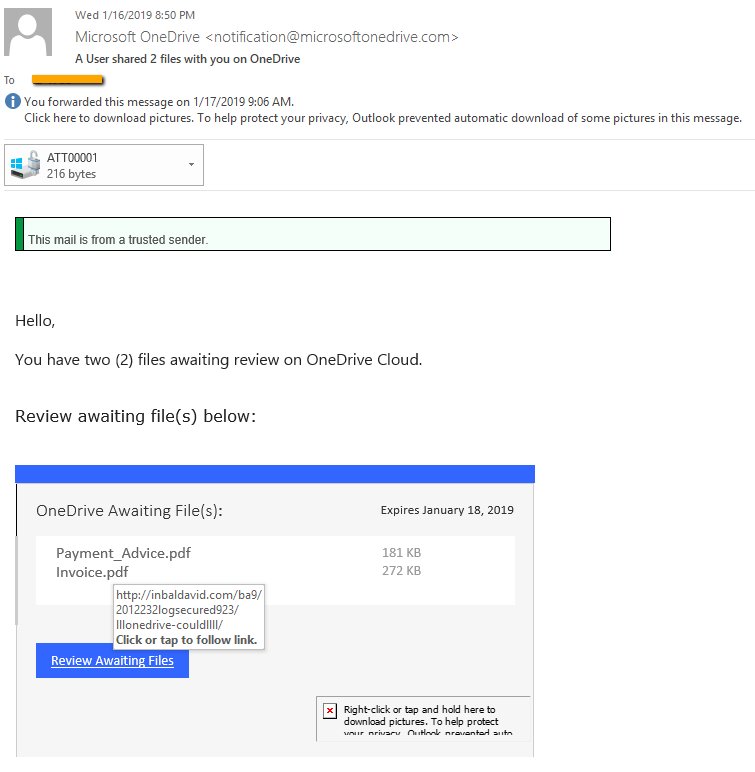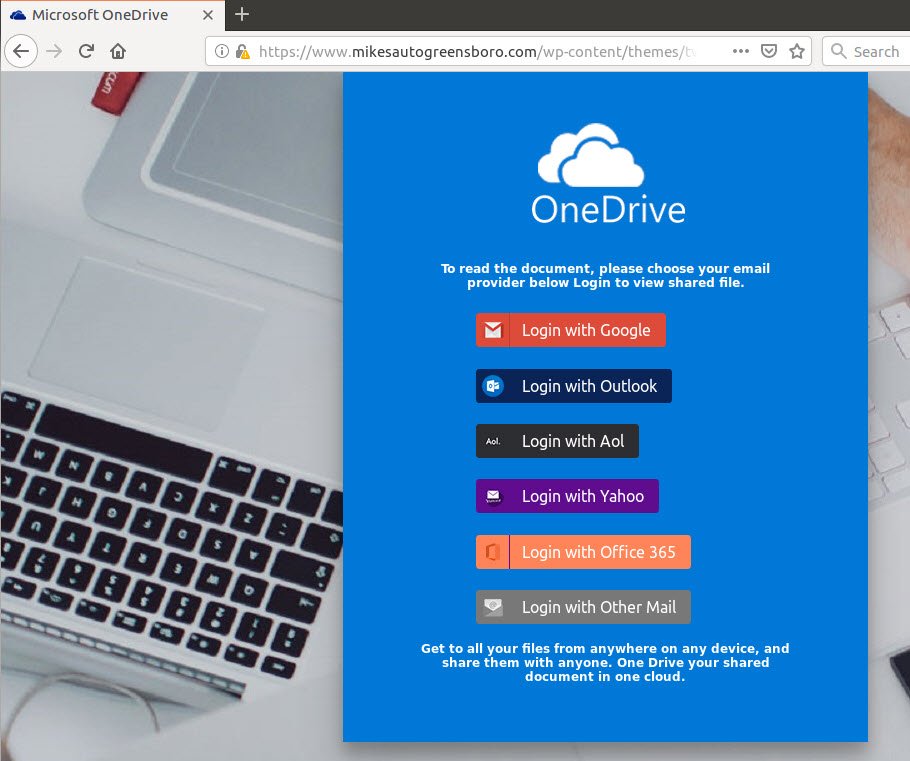 この記事は、あなたに何であるかを説明するために作成されました OneDriveフィッシング詐欺 そして、それらとそれらを介して配信されるすべての潜在的に望ましくないプログラムを削除する方法.
この記事は、あなたに何であるかを説明するために作成されました OneDriveフィッシング詐欺 そして、それらとそれらを介して配信されるすべての潜在的に望ましくないプログラムを削除する方法.
The OneDriveフィッシング詐欺 は、そのターゲットを操作して悪意のあるスクリプトと対話しようとする一連の電子メールフィッシングキャンペーンです。. 現時点では、その背後にいる加害者に関する情報はありません。. 私たちの記事は、それがどのように伝播し、被害者がどのように活動的な感染を除去しようとすることができるかについての詳細な説明を提供します.

脅威の概要
| 名前 | Onedriveフィッシング詐欺 |
| タイプ | フィッシングメール詐欺 |
| 簡単な説明 | OneDriveフィッシング詐欺は、ターゲットを詐欺サイトとのやり取りに誘導する詐欺戦術の最近の例です。. |
| 症状 | 被害者は、フィッシングの指示を含む電子メールメッセージを受信します. |
| 配布方法 | フィッシングメール. |
| 検出ツール |
システムがマルウェアの影響を受けているかどうかを確認する
ダウンロード
マルウェア除去ツール
|
ユーザー体験 | フォーラムに参加する Onedriveフィッシング詐欺について話し合う. |

OneDriveフィッシング詐欺–配布方法
OneDriveフィッシング詐欺はさまざまな方法で配布できます. 通常、悪意のある攻撃者は、感染したホストの数を最大化するために、一度にいくつかの異なる手法を使用します. 統計的にフィッシング詐欺は、 メールメッセージ まとめて送られる. 通常、電子メールは、受信者が使用している可能性のある合法的な企業またはサービスによって送信されたように見えるようにモデル化されています. さらに、それらの電子メールアドレスがパブリックデータベースまたはプライベートデータベースで相互リンクされている場合、本文のコンテンツはパーソナライズされる可能性があります. これはさらに犠牲者を彼らと相互作用するように強制します. 場合によっては、フィッシングページへのリンクが配置されることがあります. ハッカーは短いURLリンクを使用して、アドレスが正当なOneDriveアドレスを指していないという事実を隠すことができます.
OneDriveフィッシング詐欺を開くブラウザウィンドウは、 感染したペイロード. 最も人気のあるタイプの2つは次のとおりです:
- ソフトウェアインストーラー —一般的なソフトウェアのセットアップファイルを変更して、インストール中または関連するアプリケーションが被害者のコンピュータに配置された後にフィッシング詐欺を表示することができます. 典型的な例はシステムユーティリティです, 創造性スイートと生産性アプリ.
- 感染した文書 —さまざまなスクリプトを使用する (マクロ) フィッシングページは被害者のユーザーに配信される可能性があります. 実際には、すべての一般的な形式がそのような感染のキャリアになる可能性があります: リッチテキストドキュメント, スプレッドシート, データベースとプレゼンテーション. 詐欺はコンテンツにリンクすることも、スクリプトを介して外部アプリケーションを呼び出してページを表示することもできます。.
感染したマシンの数を増やすために、詐欺の背後にいる犯罪者はさらに多数を作成する可能性があります ランディングページ. ユーザーをだまして、正規のWebサイトにアクセスしたと思わせるために、犯罪者は、公式のOneDriveサイトから取得したセキュリティ証明書とWebデザイン要素を含めることができます。.
大量の感染症は、 悪意のあるWebブラウザプラグイン としても知られています ハイジャッカー. これらは最も人気のあるWebブラウザーと互換性があり、それぞれの拡張機能リポジトリに頻繁にアップロードされます。. 偽の開発者の資格情報とユーザーレビューを使用すると、ユーザーを混乱させる可能性があります—アップロードされた説明は、新機能の追加または既存の機能の最適化を約束します. ただし、これらのプラグインをインストールすると、組み込みの悪意のあるスキームが開始されます. 最も一般的なパターンは、被害者のユーザーをフィッシングページにリダイレクトするために、デフォルト設定を変更します.

OneDriveフィッシング詐欺—1月に更新 2019
1月に 2019 新しい メールベースのキャンペーン さまざまなハッカー集団によって組織化されたOneDriveフィッシングの試みを利用するが検出されました. 被害者は、OneDriveによって送信されたように見える電子メールメッセージを受信します. 取得したキャプチャされたサンプルは、Microsoft以外のドメインから送信されます。 microsoftonedrive.com 会社とは関係ありません.
メッセージは、受信者に2つのファイルがあることを通知します “レビューを待っています” OneDriveクラウドリポジトリ上. 数は変更される可能性があり、ファイル名はおそらく文字列の準備が整った組み合わせからランダムに生成されます. ユーザーは、資格情報を要求する偽のOneDriveログインページにリダイレクトされます. 入力すると、キャンペーンの背後にいるハッカーオペレーターに即座に報告されます.

OneDriveフィッシング詐欺–詳細な概要
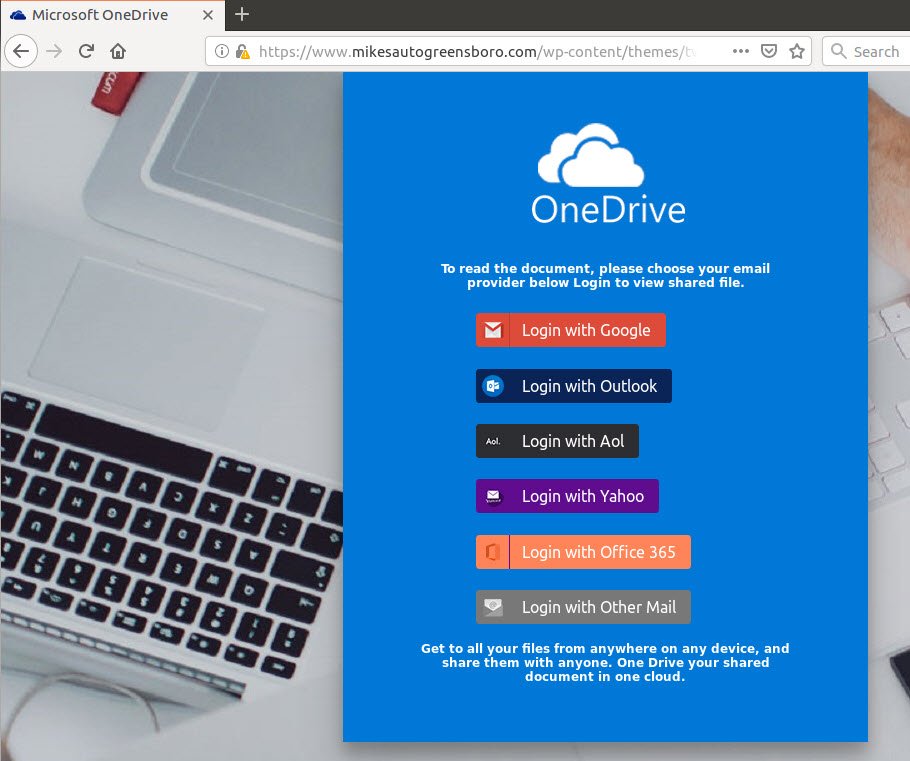
フィッシングページが表示されると、被害者はいくつかの異なるタイプの悪意のある動作を予期する可能性があります. 通常、最終的な目標は、ユーザーを 偽のログインページ クレデンシャルを収集するために使用されます. リダイレクトされたページは、同じタブまたは別のタブまたはポップアップウィンドウに表示される新しいアドレスにすることができます. 表示されるアドレスは、名前とWebデザインのレイアウトの両方で実際のOneDriveサイトに類似している可能性があります.
ただし、OneDriveフィッシング詐欺ページにアクセスすると、サイトは他の悪意のある動作や感染につながる可能性があります. ほとんどの場合、サイトは自動的に配置されます 追跡クッキー 訪問したサイト全体のすべてのユーザーインタラクションを記録します. 彼らが収集するデータは非常に広範囲に及ぶ可能性があります. データの最初のグループは 個人データ 名前などの文字列を探すことで、被害者のユーザーの身元を直接明らかにすることができます, 住所, 電話番号, 位置, 興味とアカウントの資格情報.
さらに、Webページは他の脅威をコンピュータに展開する可能性があるため、 暗号通貨マイナー. これらはブラウザを介して実行されるスクリプトを介して実行され、複雑な数学的タスクを実行する際に利用可能なシステムリソースを利用するように設計されています. 特定のジョブが完了し、関連する制御サーバーに報告されると、犯罪者は暗号通貨資産の形で利益を受け取ります. 彼らは彼らの財布に移されます.
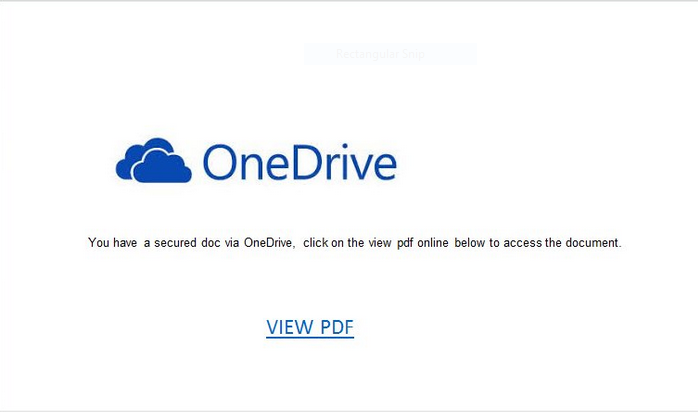
マルウェアの展開につながる可能性のあるさまざまな警告メッセージがユーザーに表示される可能性があります. この特定のケースでは、ファイルをOneDriveインストーラーとして、またはユーザーマニュアルなど、それらに接続されているファイルとしてマスクできます。, ガイド, アップデートなど. 次の例は、このペイロード配信メカニズムに関連するマルウェアの典型的な例を示しています:
- 実行可能ウイルスファイル — OneDrive関連の名前を使用して、犯罪者はウイルスファイルを配信できます.
- 感染した文書 — OneDriveフィッシング詐欺ページは、すべての一般的なタイプの悪意のあるドキュメントを拡散する可能性があります: スプレッドシート, リッチテキストドキュメント, プレゼンテーションとデータベース. 被害者が開くたびに、組み込みのスクリプトを有効にするように求める通知ボックスが表示されます. これが行われると、含まれているウイルスが被害者のシステムに展開されます.
- ウイルスインストーラー —一部の株が配布される方法と同じように、フィッシングページは悪意のあるインストーラーを挿入する可能性があります. 正規のOneDriveサービスを含むバンドルインストーラーにすることができます. ただし、インストールすると、危険なウイルスが被害者のコンピュータに配置されます.
追加の問題はの作成であることに注意してください 邪魔な広告. それらは、同じハッカー集団またはスポンサーによって運営されているサイトへの追加のリダイレクトを引き起こす可能性があります. マルウェア検索エンジンの場合、入力されたクエリは可能な限り最高の結果につながりません. これは、被害者のユーザーを操作して、正当なエンジンにアクセスしていると思わせる可能性があるため、危険な結果です。. 偽のコピーの多くは、実際のコピーと同じデザインテンプレートを使用しており、多くの場合、区別は簡単ではありません。.
場合によってはフィッシング詐欺, OneDriveのものを含む, を提供することができます トロイの木馬ウイルス感染. これらは、暗号化された接続を使用してハッカーが制御するサーバーに接続し、オペレーターが影響を受けるシステムを完全に制御できるようにするため、最も危険な種類のマルウェアの1つです。. これは、ユーザーをスパイできることを意味します, データを乗っ取り、いつでも制御を追い越す. ランサムウェアの脅威と組み合わせると、これは除去するのが非常に困難な感染になる可能性があります.

WindowsとブラウザからOneDriveフィッシング詐欺を削除します
コンピューターからOneDriveフィッシング詐欺を削除したい場合, この記事の下に掲載されている削除手順に従うことを強くお勧めします. これらは、このウイルスを手動または自動で削除できるようにすることを念頭に置いて作成されています。. 専門家によると、OneDriveフィッシング詐欺のポップアップを引き起こしているソフトウェアを削除するための最良の方法は、高度なマルウェア対策ソフトウェアを使用することです。. このようなプログラムは、コンピュータを完全にスキャンし、将来の感染からコンピュータを保護しながら、不要なプログラムの痕跡を排除しようとするという考えを念頭に置いて作成されています。.
- ウィンドウズ
- Mac OS X
- グーグルクローム
- Mozilla Firefox
- マイクロソフトエッジ
- サファリ
- インターネットエクスプローラ
- プッシュポップアップを停止します
Windows から Onedrive フィッシング詐欺を削除する方法.
ステップ 1: SpyHunter マルウェア対策ツールを使用して Onedrive フィッシング詐欺をスキャンする



ステップ 2: PC をセーフ モードで起動する





ステップ 3: Windows から Onedrive フィッシング詐欺および関連ソフトウェアをアンインストールする
Windows のアンインストール手順 11



Windows のアンインストール手順 10 および旧バージョン
これは、ほとんどのプログラムをアンインストールできるはずのいくつかの簡単な手順の方法です。. Windowsを使用しているかどうかに関係なく 10, 8, 7, VistaまたはXP, それらのステップは仕事を成し遂げます. プログラムまたはそのフォルダをごみ箱にドラッグすると、 非常に悪い決断. あなたがそれをするなら, プログラムの断片が残されています, そしてそれはあなたのPCの不安定な仕事につながる可能性があります, ファイルタイプの関連付けやその他の不快なアクティビティに関するエラー. コンピュータからプログラムを削除する適切な方法は、それをアンインストールすることです. それをするために:


 上記の手順に従うと、ほとんどのプログラムが正常にアンインストールされます.
上記の手順に従うと、ほとんどのプログラムが正常にアンインストールされます.
ステップ 4: すべてのレジストリをクリーンアップ, Created by Onedrive Phishing Scam on Your PC.
通常対象となるWindowsマシンのレジストリは次のとおりです。:
- HKEY_LOCAL_MACHINE Software Microsoft Windows CurrentVersion Run
- HKEY_CURRENT_USER Software Microsoft Windows CurrentVersion Run
- HKEY_LOCAL_MACHINE Software Microsoft Windows CurrentVersion RunOnce
- HKEY_CURRENT_USER Software Microsoft Windows CurrentVersion RunOnce
これらにアクセスするには、Windowsレジストリエディタを開き、値を削除します。, そこで Onedrive フィッシング詐欺によって作成された. これは、以下の手順に従うことで発生する可能性があります:


 ヒント: ウイルスによって作成された値を見つけるには, あなたはそれを右クリックしてクリックすることができます "変更" 実行するように設定されているファイルを確認する. これがウイルスファイルの場所である場合, 値を削除します.
ヒント: ウイルスによって作成された値を見つけるには, あなたはそれを右クリックしてクリックすることができます "変更" 実行するように設定されているファイルを確認する. これがウイルスファイルの場所である場合, 値を削除します.
Onedrive フィッシング詐欺の動画削除ガイド (ウィンドウズ).
Mac OS X から Onedrive フィッシング詐欺を取り除く.
ステップ 1: Onedrive フィッシング詐欺をアンインストールし、関連するファイルとオブジェクトを削除します





Macには、ログイン時に自動的に起動するアイテムのリストが表示されます. Onedrive フィッシング詐欺と同一または類似の不審なアプリを探す. 自動的に実行を停止するアプリをチェックしてから、マイナスを選択します (「「-「「) それを隠すためのアイコン.
- に移動 ファインダ.
- 検索バーに、削除するアプリの名前を入力します.
- 検索バーの上にある2つのドロップダウンメニューを次のように変更します 「システムファイル」 と 「含まれています」 削除するアプリケーションに関連付けられているすべてのファイルを表示できるようにします. 一部のファイルはアプリに関連していない可能性があることに注意してください。削除するファイルには十分注意してください。.
- すべてのファイルが関連している場合, を保持します ⌘+A それらを選択してからそれらを駆動するためのボタン "ごみ".
経由で Onedrive フィッシング詐欺を削除できない場合 ステップ 1 その上:
アプリケーションまたは上記の他の場所でウイルスファイルおよびオブジェクトが見つからない場合, Macのライブラリで手動でそれらを探すことができます. しかし、これを行う前に, 以下の免責事項をお読みください:



次の他の人と同じ手順を繰り返すことができます としょうかん ディレクトリ:
→ 〜/ Library / LaunchAgents
/Library / LaunchDaemons
ヒント: 〜 わざとそこにあります, それはより多くのLaunchAgentにつながるからです.
ステップ 2: Mac から Onedrive フィッシング詐欺ファイルをスキャンして削除する
Onedrive フィッシング詐欺などの望ましくないスクリプトやプログラムの結果として、Mac で問題が発生している場合, 脅威を排除するための推奨される方法は、マルウェア対策プログラムを使用することです。. SpyHunter for Macは、Macのセキュリティを向上させ、将来的に保護する他のモジュールとともに、高度なセキュリティ機能を提供します.
Onedrive フィッシング詐欺の動画削除ガイド (マック)
Google Chrome から Onedrive フィッシング詐欺を削除する.
ステップ 1: Google Chromeを起動し、ドロップメニューを開きます

ステップ 2: カーソルを上に移動します "ツール" 次に、拡張メニューから選択します "拡張機能"

ステップ 3: 開店から "拡張機能" メニューで不要な拡張子を見つけてクリックします "削除する" ボタン.

ステップ 4: 拡張機能が削除された後, 赤から閉じてGoogleChromeを再起動します "バツ" 右上隅にあるボタンをクリックして、もう一度開始します.
Mozilla Firefox から Onedrive フィッシング詐欺を消去する.
ステップ 1: MozillaFirefoxを起動します. メニューウィンドウを開く:

ステップ 2: を選択 "アドオン" メニューからのアイコン.

ステップ 3: 不要な拡張子を選択してクリックします "削除する"

ステップ 4: 拡張機能が削除された後, 赤から閉じてMozillaFirefoxを再起動します "バツ" 右上隅にあるボタンをクリックして、もう一度開始します.
Microsoft Edge から Onedrive フィッシング詐欺をアンインストールする.
ステップ 1: Edgeブラウザを起動します.
ステップ 2: 右上隅のアイコンをクリックして、ドロップメニューを開きます.

ステップ 3: ドロップメニューから選択します "拡張機能".

ステップ 4: 削除したい悪意のある拡張機能の疑いを選択し、歯車のアイコンをクリックします.

ステップ 5: 下にスクロールして[アンインストール]をクリックして、悪意のある拡張機能を削除します.

Safari から Onedrive フィッシング詐欺を削除する
ステップ 1: Safariアプリを起動します.
ステップ 2: マウスカーソルを画面の上部に置いた後, Safariテキストをクリックして、ドロップダウンメニューを開きます.
ステップ 3: メニューから, クリック "環境設定".

ステップ 4: その後, [拡張機能]タブを選択します.

ステップ 5: 削除する拡張機能を1回クリックします.
ステップ 6: [アンインストール]をクリックします.

アンインストールの確認を求めるポップアップウィンドウが表示されます 拡張子. 選択する 'アンインストール' また, Onedrive フィッシング詐欺は削除されます.
Internet Explorer から Onedrive フィッシング詐欺を排除する.
ステップ 1: InternetExplorerを起動します.
ステップ 2: 「ツール」というラベルの付いた歯車アイコンをクリックしてドロップメニューを開き、「アドオンの管理」を選択します

ステップ 3: [アドオンの管理]ウィンドウで.

ステップ 4: 削除する拡張子を選択し、[無効にする]をクリックします. 選択した拡張機能を無効にしようとしていることを通知するポップアップウィンドウが表示されます, さらにいくつかのアドオンも無効になっている可能性があります. すべてのチェックボックスをオンのままにします, [無効にする]をクリックします.

ステップ 5: 不要な拡張子が削除された後, 右上隅にある赤い「X」ボタンからInternetExplorerを閉じて再起動し、再起動します.
ブラウザからプッシュ通知を削除する
GoogleChromeからのプッシュ通知をオフにする
GoogleChromeブラウザからのプッシュ通知を無効にするには, 以下の手順に従ってください:
ステップ 1: に移動 設定 Chromeで.

ステップ 2: 設定で, 選択する "高度な設定」:

ステップ 3: クリック "コンテンツ設定」:

ステップ 4: 開ける "通知」:

ステップ 5: 3つのドットをクリックして、[ブロック]を選択します, オプションの編集または削除:

Firefoxでプッシュ通知を削除する
ステップ 1: Firefoxのオプションに移動します.

ステップ 2: 設定に移動", 検索バーに「通知」と入力して、 "設定":

ステップ 3: 通知を削除したいサイトで[削除]をクリックし、[変更を保存]をクリックします

Operaでプッシュ通知を停止する
ステップ 1: Operaで, 押す ALT + P 設定に移動します.

ステップ 2: 検索の設定で, 「コンテンツ」と入力してコンテンツ設定に移動します.

ステップ 3: オープン通知:

ステップ 4: GoogleChromeで行ったのと同じことを行います (以下に説明します):

Safariでプッシュ通知を排除する
ステップ 1: Safariの設定を開く.

ステップ 2: プッシュポップアップが消えた場所からドメインを選択し、に変更します "拒否" から "許可する".
Onedrive Phishing Scam-FAQ
What Is Onedrive Phishing Scam?
Onedrive フィッシング詐欺の脅威は、アドウェアまたは ブラウザリダイレクトウイルス.
コンピューターの速度が大幅に低下し、広告が表示される場合があります. 主なアイデアは、情報が盗まれたり、デバイスに表示される広告が増える可能性があることです。.
このような不要なアプリの作成者は、クリック課金制を利用して、コンピューターにリスクの高い、または資金を生み出す可能性のあるさまざまな種類のWebサイトにアクセスさせます。. これが、広告に表示されるWebサイトの種類を気にしない理由です。. これにより、不要なソフトウェアがOSにとって間接的に危険になります.
What Are the Symptoms of Onedrive Phishing Scam?
この特定の脅威と一般的に不要なアプリがアクティブな場合に探すべきいくつかの症状があります:
症状 #1: 一般的に、コンピュータの速度が低下し、パフォーマンスが低下する可能性があります.
症状 #2: ツールバーがあります, 追加したことを覚えていないWebブラウザ上のアドオンまたは拡張機能.
症状 #3: すべてのタイプの広告が表示されます, 広告でサポートされている検索結果のように, ランダムに表示されるポップアップとリダイレクト.
症状 #4: Macにインストールされたアプリが自動的に実行されているのがわかりますが、それらをインストールしたことを覚えていません。.
症状 #5: タスクマネージャーで疑わしいプロセスが実行されているのがわかります.
これらの症状が1つ以上見られる場合, その後、セキュリティの専門家は、コンピュータのウイルスをチェックすることを推奨しています.
不要なプログラムの種類?
ほとんどのマルウェア研究者とサイバーセキュリティ専門家によると, 現在デバイスに影響を与える可能性のある脅威は次のとおりです。 不正なウイルス対策ソフトウェア, アドウェア, ブラウザハイジャッカー, クリッカー, 偽のオプティマイザーとあらゆる形式の PUP.
私が持っている場合はどうすればよいですか "ウイルス" Onedrive フィッシング詐欺のような?
いくつかの簡単なアクションで. 何よりもまず, これらの手順に従うことが不可欠です:
ステップ 1: 安全なコンピューターを探す 別のネットワークに接続します, Macが感染したものではありません.
ステップ 2: すべてのパスワードを変更する, メールパスワードから.
ステップ 3: 有効 二要素認証 重要なアカウントを保護するため.
ステップ 4: 銀行に電話して クレジットカードの詳細を変更する (シークレットコード, 等) オンライン ショッピング用にクレジット カードを保存した場合、またはカードを使用してオンライン アクティビティを行った場合.
ステップ 5: 必ず ISPに電話する (インターネットプロバイダーまたはキャリア) IPアドレスを変更するように依頼します.
ステップ 6: あなたの Wi-Fiパスワード.
ステップ 7: (オプション): ネットワークに接続されているすべてのデバイスでウイルスをスキャンし、影響を受けている場合はこれらの手順を繰り返してください。.
ステップ 8: マルウェア対策をインストールする お持ちのすべてのデバイスでリアルタイム保護を備えたソフトウェア.
ステップ 9: 何も知らないサイトからソフトウェアをダウンロードしないようにし、近づかないようにしてください 評判の低いウェブサイト 一般に.
これらの推奨事項に従う場合, ネットワークとすべてのデバイスは、脅威や情報を侵害するソフトウェアに対して大幅に安全になり、将来的にもウイルスに感染せずに保護されます。.
How Does Onedrive Phishing Scam Work?
インストールしたら, Onedrive Phishing Scam can データを収集します を使用して トラッカー. このデータはあなたのウェブ閲覧習慣に関するものです, アクセスしたウェブサイトや使用した検索用語など. その後、広告であなたをターゲットにしたり、あなたの情報を第三者に販売したりするために使用されます。.
Onedrive Phishing Scam can also 他の悪意のあるソフトウェアをコンピュータにダウンロードする, ウイルスやスパイウェアなど, 個人情報を盗んだり、危険な広告を表示したりするために使用される可能性があります, ウイルスサイトや詐欺サイトにリダイレクトされる可能性があります.
Is Onedrive Phishing Scam Malware?
真実は、PUP (アドウェア, ブラウザハイジャッカー) ウイルスではありません, しかし、同じように危険かもしれません マルウェア Web サイトや詐欺ページが表示され、リダイレクトされる可能性があるため.
多くのセキュリティ専門家は、望ましくない可能性のあるプログラムをマルウェアとして分類しています. これは、PUP が引き起こす望ましくない影響のためです。, 煩わしい広告の表示や、ユーザーの認識や同意なしにユーザー データを収集するなど.
Onedrive フィッシング詐欺調査について
SensorsTechForum.comで公開するコンテンツ, この Onedrive フィッシング詐欺のハウツー削除ガイドが含まれています, 広範な研究の結果です, あなたが特定のものを取り除くのを助けるためのハードワークと私たちのチームの献身, アドウェア関連の問題, ブラウザとコンピュータシステムを復元します.
Onedrive フィッシング詐欺に関する調査の実施方法?
私たちの研究は独立した調査に基づいていることに注意してください. 私たちは独立したセキュリティ研究者と連絡を取り合っています, そのおかげで、最新のマルウェアに関する最新情報を毎日受け取ることができます, アドウェア, およびブラウザハイジャッカーの定義.
さらに, the research behind the Onedrive Phishing Scam threat is backed with VirusTotal.
このオンラインの脅威をよりよく理解するために, 知識のある詳細を提供する以下の記事を参照してください.